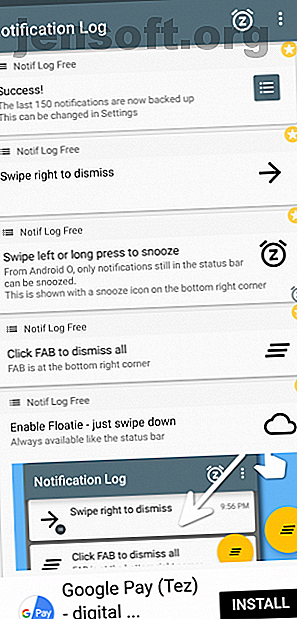
Padroneggia le tue notifiche Android con queste 11 app e trucchi
Annuncio pubblicitario
Le notifiche sono diventate essenziali dal lancio degli smartphone. Che si tratti di un messaggio dal tuo amico o di una e-mail dal capo, è come rimanere aggiornati con tutto.
Ma le notifiche sono ora diventate anche un mezzo per le aziende di promuovere attivamente i loro contenuti. Le notifiche sono importanti per il tuo tempo e spesso possono oltrepassare i limiti. Per questo motivo, è più importante che mai che tu sappia gestirli.
Ecco come ottenere il massimo dalle notifiche Android.
1. Cronologia delle notifiche


Il sistema di notifica di Android viene regolarmente elogiato, ma non esiste ancora un modo nativo per recuperare le notifiche perse. Gli avvisi che passi per sbaglio o quelli che noti solo quando svaniscono lentamente dopo aver toccato il pulsante Cancella tutto scompaiono definitivamente. Fortunatamente, ci sono soluzioni di terze parti per questo: una delle migliori si chiama appropriatamente Notif Log.
Notif Log è un'app abbastanza semplice. Il suo scopo principale è quello di registrare tutti gli avvisi in arrivo in modo che, anche se li si elimina nel pannello di notifica, è possibile rivederli nel registro delle notifiche.
Inoltre, puoi posticipare le notifiche per dopo e persino accedere alle azioni rapide associate a ciascuna di esse. Inoltre, puoi persino aggiungere un collegamento per visualizzare immediatamente le notifiche registrate di recente.
Scarica: Notif Log (gratuito) | Notif Log Pro ($ 1)
2. Risposte intelligenti


Trovi una seccatura rispondere ad ogni singolo messaggio? O forse finisci per ignorare alcuni di quelli a causa della mancanza di tempo?
Prova Google Reply, una delle app meno conosciute di Google 10 incredibili app Android di Google che non hai mai sentito parlare di 10 incredibili app Android di Google che non hai mai sentito parlare di Google che crea molte app Android e che probabilmente non non li conosco tutti, ma devi conoscerli. Leggi di più . Suggerisce un gruppo di risposte automatiche sotto una particolare notifica. Ad esempio, se qualcuno ti chiede se desideri cenare stasera, l'app ti consiglierà risposte come Certo, Sembra perfetto e simili.
Inoltre, Google Reply può persino riconoscere se stai guidando e inviare un testo predefinito al destinatario. Ha anche la capacità di capire automaticamente quando raggiungerai la tua destinazione e inoltrare l'ETA se qualcuno lo richiede.
Purtroppo, però, Google Reply si limita solo a una manciata di app di messaggistica tra cui WhatsApp, Twitter, Messaggi Android e poche altre. Inoltre, non è ancora disponibile sul Play Store, quindi dovrai caricare un file APK.
Scarica: Google Reply (gratuito)
3. Canali di notifica


In Android Oreo, le notifiche Android hanno ottenuto un aggiornamento significativo Tutti i nuovi modi di utilizzare le notifiche in Android 8.0 Oreo Tutti i nuovi modi di utilizzare le notifiche in Android 8.0 Oreo I canali di notifica di Android 8.0 Oreo sono un nuovo potente modo per assicurarsi che il telefono avvisi solo di informazioni prioritarie. Ecco tutto sul modo in cui le notifiche sono cambiate in Oreo. Leggi di più . Una delle funzionalità offerte è la possibilità di silenziare un set specifico di avvisi da un'app. Puoi anche regolare gli avvisi per riprodurre un suono per alcuni, ma non per altri, ad esempio.
Su WhatsApp, ad esempio, puoi bloccare messaggi di gruppo non necessari mentre ricevi ancora per ricevere ping personali. La funzione si chiama Canali di notifica ed è uno dei punti salienti del sofisticato sistema di notifica di Android.
Per accedere ai canali di notifica di un'app, vai su Impostazioni> App e notifiche> Vedi tutte le app X. Individua e tocca l'app di cui desideri modificare gli avvisi e seleziona il campo Notifiche . Qui troverai tutte le categorie che puoi disabilitare e adattare individualmente.
Puoi disattivare tutte le notifiche da un'app semplicemente disabilitando l'opzione principale Mostra notifiche principali.
4. Suonerie di notifica


Android ti consente anche di modificare le suonerie di notifica attraverso le sue impostazioni di notifica. Dovresti essere in grado di regolare l'audio (o disabilitare l'audio ma mantenere la notifica visiva) nei canali di notifica sopra descritti.
Per modificare il suono di notifica standard di un'app se non è presente nel menu in alto, è necessario controllare le impostazioni dell'app stessa. Per impostare un nuovo tono di notifica in WhatsApp, ad esempio, apri Impostazioni dal menu a tre punti e in Notifiche, puoi modificare il tono di notifica predefinito per le chat di gruppo e individuali.
5. Collegamenti rapidi


Le notifiche su Android offrono una serie di pratiche scorciatoie da scorciatoia che possono semplificarti molto la supervisione rapida. Probabilmente sai come respingerli scorrendo.
Ma se non scorri fino in fondo, vedrai altre due opzioni. Uno posticipa la notifica, mentre l'altro avvia le impostazioni delle notifiche dell'app. Se si preme a lungo un avviso, è anche possibile mettere a tacere il canale di notifica da cui ha origine.
Infine, puoi scorrere verso il basso sulle notifiche raggruppate per eseguire azioni su di esse individualmente. Tieni presente, tuttavia, che la maggior parte di queste funzionalità è disponibile solo su Android 8.1 e versioni successive.
6. Notifiche sulla schermata di blocco


Per impostazione predefinita, Android visualizza le tue notifiche sulla schermata di blocco. Ma probabilmente non lo vuoi, dal momento che chiunque può semplicemente prendere il telefono e leggere tutti i tuoi messaggi privati. Tuttavia, c'è un modo per nasconderli.
Per configurarlo, apri Impostazioni> Sicurezza e posizione> Preferenze blocco schermo . Tocca Nella schermata di blocco per scegliere tra tre opzioni. Puoi scegliere di mostrare tutte le notifiche, nasconderle tutte o nascondere i contenuti sensibili. Ciò mostrerà che hai una nuova e-mail o messaggio di testo, ma non visualizzerà il contenuto del messaggio.
7. Non disturbare


Android offre anche una modalità completa Non disturbare (aggiornata per Android Pie) in cui puoi scegliere quale tipo di notifiche desideri ricevere quando abilitato. Apri Impostazioni> Audio> Non disturbare per dare un'occhiata. Ciò consente di modificare diversi attributi, tra cui le chiamate a cui i contatti possono squillare, quando viene attivata la modalità, che suona da silenziare e altro. Scopri come impostare e personalizzare Non disturbare su Android Come impostare e personalizzare Non disturbare su Android Come impostare e personalizzare Non disturbare su Android Imposta Non disturbare su Android per interrompere le fastidiose notifiche mobili durante le riunioni o quando stai cercando di dormire. Leggi di più .
8. Leggi le notifiche in arrivo ad alta voce


A volte non riesci a raggiungere il tuo telefono quando arriva una notifica, ad esempio quando guidi. Per questi scenari, ti consigliamo di installare un'app gratuita chiamata Shouter.
Shouter legge le notifiche in arrivo ad alta voce (incluso il loro contenuto principale) una volta che è attivo e funzionante. Puoi selezionare le app per cui abilitare Shouter, la durata di attivazione di Shouter, cambiare lingua e molto altro ancora.
Inoltre, Shouter può dettare lo stato di ricarica, l'ora, i luoghi e persino registrare la cronologia degli annunci.
Scarica: Shouter (gratuito) | Shouter Pro ($ 1)
9. Bolle galleggianti per le notifiche


Se sei un utente di Facebook, probabilmente hai familiarità con quelle teste di chat mobili che appaiono in modo da non perdere un messaggio. Cosa non sarebbe bello se quella funzione fosse disponibile per ogni altra app?
Con un'app chiamata nBubble, ora è possibile.
nBubble aggiunge una bolla mobile persistente attraverso la quale è possibile visualizzare e gestire le notifiche. È quasi come se il tuo pannello di notifica avesse acquisito le ali. Hai accesso a tutti i pulsanti come azioni rapide, cancella tutto e altro. Ci sono anche moltissime opzioni di personalizzazione per personalizzare la finestra mobile.
Non dimenticare che puoi ottenere molto di più con le scorciatoie dei popup su Android.
Scarica: nBubble (gratuito) | nBubble Unlocker ($ 1)
10. Attiva il flash sulle notifiche


Ti perdi spesso chiamate e notifiche cruciali perché la suoneria non era udibile o la vibrazione non era abbastanza intensa? Prova gli avvisi flash, che insieme al LED anteriore altamente personalizzabile Come personalizzare le notifiche LED sul tuo dispositivo Android Come personalizzare le notifiche LED sul tuo dispositivo Android Se il tuo telefono o tablet Android ha una luce di notifica a LED, questa app ti aiuterà a personalizzarla tuo gradimento. Leggi di più, invoca anche il flash sul retro quando c'è una nuova notifica.
Avvisi flash attiva il flash del telefono ogni volta che arriva una nuova chiamata o qualsiasi altra notifica. L'app è compatibile con ogni app e quindi richiede l'autorizzazione di accesso alla notifica. Inoltre, è possibile personalizzare il modello di flash e persino configurarlo per quando la batteria scende al di sotto di un livello specifico.
Download: avvisi flash (gratuiti)
11. Gestione delle notifiche


Se sei qualcuno che viene sommerso da dozzine di notifiche ogni minuto, probabilmente dovresti impostare uno strumento di gestione delle notifiche. Puoi provare Apus Message Center o BlackBerry Hub. Entrambi ti consentono di partecipare a tutti i tuoi avvisi su una piattaforma centrale.
Apus fa anche il possibile e organizza le notifiche in varie categorie in modo che sia molto meno complicato vedere quali sono importanti. Ad esempio, spa, le notifiche sono separate in una sezione separata in modo da non disturbare mentre si scorre l'elenco. Apus offre anche azioni di contatto intelligenti, integrazione SMS e una finestra mobile per le notifiche in arrivo.
BlackBerry Hub è migliore per gli utenti aziendali, poiché è più sicuro e ha una migliore gestione della posta elettronica. Inoltre, troverai le opzioni per posticipare le e-mail, filtrarle in base alla loro natura e altro ancora. BlackBerry Hub presenta anche un design più pulito e meno travolgente, a differenza di Apus Message Center.
Scarica: Apus Message Center (gratuito)
Scarica: BlackBerry Hub (gratuito)
Rendere meno distrarre le notifiche Android
Mentre questi suggerimenti e app ti consentono sicuramente di avere un controllo più rigoroso sulle notifiche che ricevi, ci sono molti altri modi in cui puoi sbarazzarti di avvisi fastidiosi e distratti su Android. Prenditi un po 'di tempo e renderai il tuo dispositivo Android un posto molto meno stressante.
Se le notifiche che desideri non vengono visualizzate, prova queste soluzioni per far funzionare di nuovo le tue notifiche Android Notifiche Android non visualizzate? 10 correzioni per provare le notifiche Android non visualizzate? 10 correzioni da provare Non visualizzi le notifiche Android sul tuo telefono? Prova queste correzioni per far funzionare di nuovo le notifiche Android. Leggi di più .
Ulteriori informazioni su: App Android, Suggerimenti Android, Non disturbare, Notifica.

